你是不是也和我一样,想把自己的电脑屏幕上的精彩瞬间记录下来,分享给朋友们呢?别急,今天就来手把手教你如何轻松录制电脑视频,让你的分享更加生动有趣!
一、选择合适的录制工具
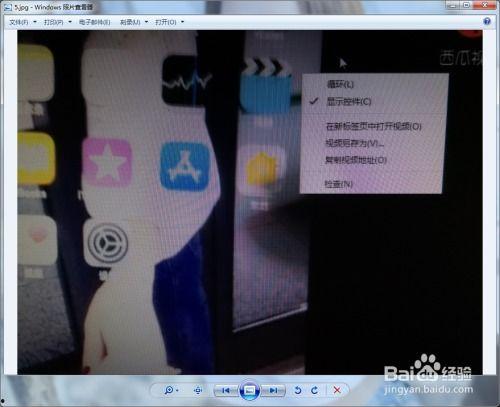
首先,你得选一款适合自己的录制软件。市面上有很多免费的录制工具,比如OBS Studio、Bandicam、ShareX等。这里我推荐OBS Studio,因为它功能强大,而且完全免费。
二、下载并安装OBS Studio
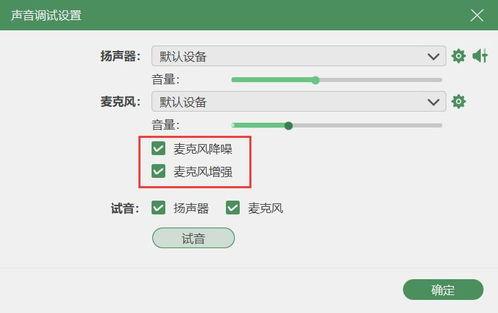
1. 打开浏览器,搜索“OBS Studio”。
2. 进入OBS Studio官网,点击“Download”按钮。
3. 根据你的操作系统选择合适的版本下载。
4. 下载完成后,双击安装包进行安装。
三、打开OBS Studio并设置
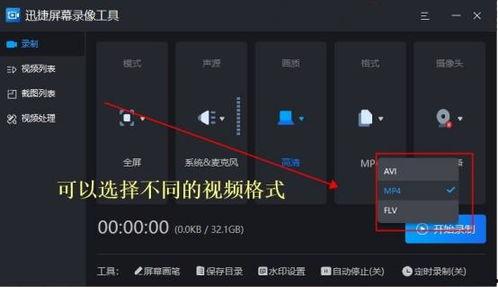
1. 安装完成后,双击桌面上的OBS Studio图标打开软件。
2. 首次打开时,会弹出“欢迎”窗口,点击“继续”即可。
3. 接下来,你会看到OBS Studio的主界面。这里有几个重要的部分:场景、源、工具、设置。
四、添加视频源
1. 在“源”面板中,点击右下角的“ ”号,选择“显示器捕捉”。
2. 在弹出的窗口中,选择你想要录制的显示器。
3. 点击“确定”后,你会在“源”面板中看到“显示器捕捉”这个选项。
五、调整视频设置
1. 在“工具”菜单中选择“设置”。
2. 在“视频”选项卡中,你可以调整视频的分辨率、帧率等参数。
3. 建议分辨率设置为1080p,帧率设置为60fps,这样录制出来的视频会更加清晰流畅。
六、添加音频源
1. 在“源”面板中,点击右下角的“ ”号,选择“音频输入”。
2. 在弹出的窗口中,选择你的麦克风或其他音频输入设备。
3. 点击“确定”后,你会在“源”面板中看到“音频输入”这个选项。
七、开始录制
1. 在“场景”面板中,选择你刚刚创建的场景。
2. 点击“开始录制”按钮,OBS Studio会开始录制你的电脑屏幕。
3. 录制过程中,你可以随时暂停、停止录制。
八、导出视频
1. 录制完成后,点击“停止录制”按钮。
2. 在“文件”菜单中选择“导出影片”。
3. 选择一个合适的文件格式和保存路径,点击“导出”按钮。
九、分享你的视频
1. 导出视频后,你可以将其上传到社交媒体、视频网站等平台。
2. 分享你的精彩瞬间,让更多人感受到你的热情和才华。
怎么样,是不是很简单呢?现在就试试吧,让你的电脑视频录制之旅从此开启!记得分享你的成果,让我们一起见证你的成长!
转载请注明出处:admin,如有疑问,请联系()。
本文地址:https://zhengjianzixun.com/post/587.html
